Funkcje kontroli rodzicielskiej firmy Microsoft pojawiły się niemal natychmiast po wydaniu systemu Windows 10, a nieco później udostępniono aplikację mobilną Microsoft Family Safety, która umożliwia kontrolę rodzicielską i śledzenie korzystania przez dziecko z urządzeń z systemem Windows, Android, iOS i Xbox.
Zasadniczo Microsoft Family Safety to usługa internetowa, która współdziała z różnymi urządzeniami dziecka i umożliwia rodzicom zdalne konfigurowanie ograniczeń za pośrednictwem Internetu, z dowolnego urządzenia.
Warto również dodać, że aplikacja jest całkowicie bezpłatna, a do jej używania wystarczy połączenie z Internetem i konto Microsoft. Oto, co należy wiedzieć o aplikacji Microsoft Family Safety i jak z niej korzystać.
Jak zainstalować program Microsoft Family Safety
Ponownie, aby móc korzystać z usługi Microsoft Family Safety, zarówno Ty, jak i Twoje dziecko musicie mieć własne konto Microsoft w systemie Windows lub na konsoli Xbox. Po wykonaniu tych czynności można przejść do następnych kroków:
- Przede wszystkim zainstaluj aplikację Family Safety ze sklepu Google Play Store lub Apple App Store na smartfonie rodzica i zaloguj się za pomocą konta Microsoft. Jeśli w grupie rodzinnej znajdują się konta dzieci, zostaną one natychmiast wyświetlone i będzie można już zarządzać ich urządzeniami.
- Jeśli nie, możesz dodać nowych członków rodziny, stukając przycisk „Dodaj kogoś” w sekcji „Lista”. Najpierw jednak należy zainstalować aplikację na smartfonie lub innym urządzeniu dziecka i zalogować się na jego konto Microsoft.
- Jeśli dziecko nie ma konta Microsoft, można stuknąć łącze „Utwórz konto”, aby je utworzyć.
- Po zainstalowaniu aplikacji użytkownik musi nadać jej szereg uprawnień, które mają na celu identyfikację lokalizacji dziecka, uniemożliwienie dziecku uruchamiania wybranych przez niego aplikacji oraz kontrolowanie czasu korzystania z urządzenia.
Jakie są główne funkcje aplikacji Microsoft Family Safety?
Po wykonaniu powyższych kroków można rozpocząć korzystanie z aplikacji, otrzymywać raporty z jej użytkowania oraz sprawdzać lokalizację dziecka (a dziecko z kolei może widzieć swoją, jeśli udzieliło odpowiedniego zezwolenia w swoim smartfonie). Oto główne funkcje aplikacji Microsoft Family Safety:
- Czas korzystania ze wszystkich urządzeń dziecka z kontem Microsoft (komputer lub laptop, konsola Xbox, smartfon).
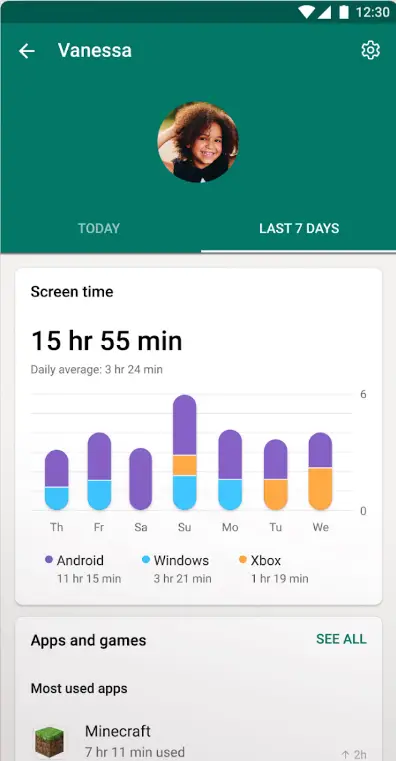
- Filtr treści (witryny, aplikacje, wyszukiwanie w Internecie). Należy pamiętać, że funkcja Internetowy filtr treści i raporty witryn są dostępne tylko podczas korzystania z przeglądarki Microsoft Edge i wyszukiwarki Bing; w przypadku innych przeglądarek konieczne będzie wyłączenie tej funkcji.
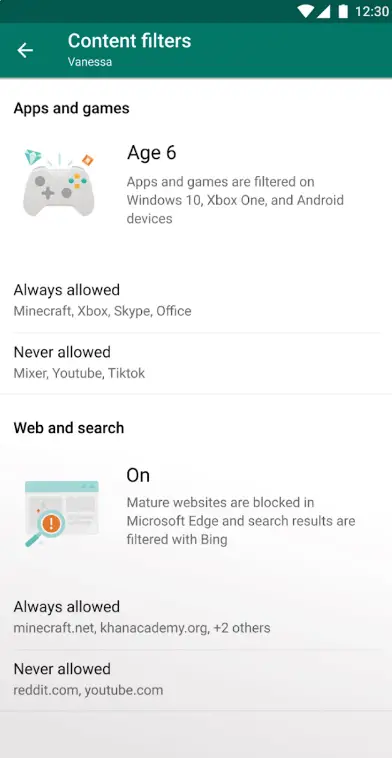
- Śledzenie czasu użytkowania i blokowanie wybranych aplikacji i gier na wszystkich urządzeniach – na liście będą widoczne wszystkie programy z komputera, aplikacje z systemu Android, gry na konsoli.
- Określ, kiedy urządzenia mogą być używane: dla wszystkich urządzeń jednocześnie lub indywidualnie. Na przykład można zezwolić, aby smartfon był używany przez 24 godziny na dobę, a komputer tylko w określone dni i w określonych godzinach.
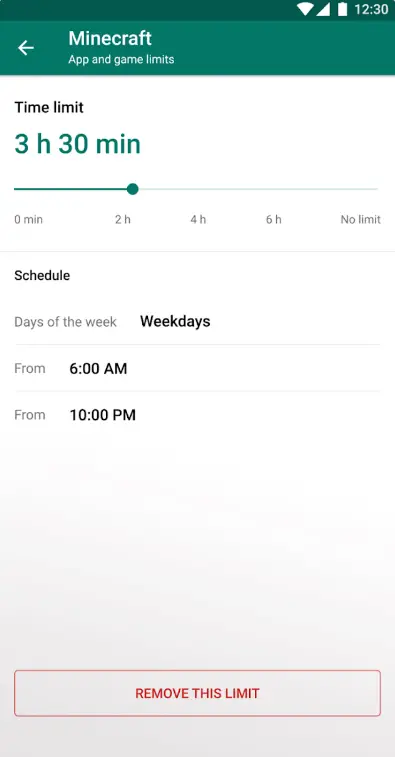
- Wyszukaj lokalizację dziecka na mapie. Można także dodawać nazwy do miejsc na mapie, np. tak, aby zamiast ulicy i domu wyświetlana była nazwa „Szkoła”.
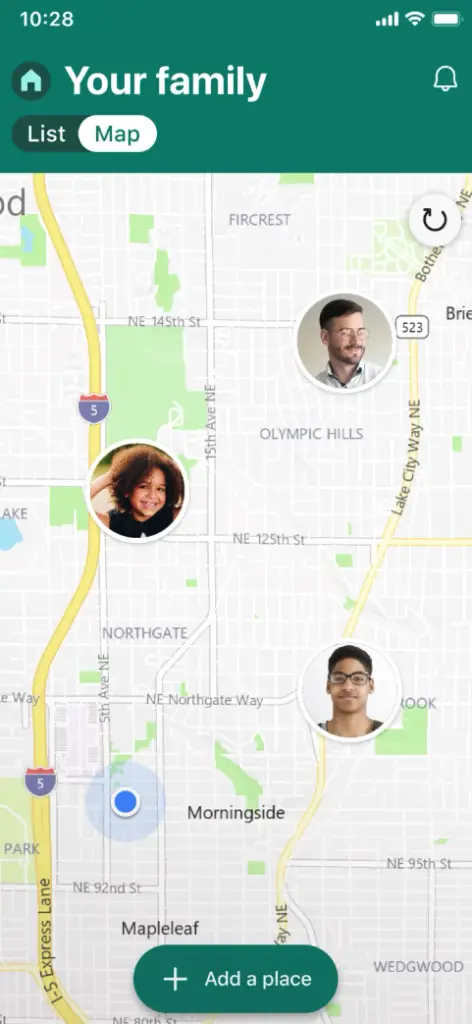
Aplikacja Microsoft Family Safety nie jest wcale skomplikowana i jestem pewien, że każdy może stosunkowo łatwo zorientować się, jak z niej korzystać.
Jeśli Twoja rodzina korzysta z produktów firmy Microsoft, aplikacja Microsoft Family Safety może zapewnić Ci spokój ducha, ponieważ uniemożliwi Twoim dzieciom oglądanie, używanie lub robienie rzeczy, których nie powinny robić.
Czy dziecko może wyłączyć kontrolę rodzicielską?
Niestety, odpowiedź brzmi: tak. Trzeba mieć świadomość, że w przeciwieństwie do Google Family Link (oficjalnej aplikacji do kontroli rodzicielskiej dla systemu Android), aplikację Microsoft Family Safety bardzo łatwo wyłączyć i usunąć bez zgody rodziców, o czym należy pamiętać i albo negocjować z dzieckiem, albo, jeśli to konieczne, korzystać z innych narzędzi dla systemu Android.










